Aquí se explica cómo borrar mi historial de búsqueda de Google en Android Oreo. Eliminará su actividad mediante búsquedas y filtros, ciertos días o períodos de tiempo, y eliminará todo el historial de búsqueda de Google o la actividad en sus dispositivos Android. Navegamos por la web a diario y toda la actividad de búsqueda almacenada en la actividad de su cuenta de Google. Puede ver todas las búsquedas anteriores cuando usa los servicios de Google en sus dispositivos Android usando la configuración de actividad de Google. Ver también actividad en la web y en aplicaciones, Historial de búsqueda de YouTubey otros datos.
Lea también:
Cómo eliminar la búsqueda de Google Historial en Android Oreo 8.0 y 8.1
Vea las formas a continuación para borrar todo su historial de búsqueda o eliminar la actividad de Google en sus últimos dispositivos Android individualmente.
Cómo eliminar el historial de búsqueda de Google individual en Android Oreo 8.1 y 8.1
Paso 1: Ir ajustes en su dispositivo Android.
Paso 2: prensa Configuración de Google.
Paso 3: prensa Información personal y privacidad en la sección Mi cuenta.
Aquí verá todos los detalles sobre su actividad en Google.
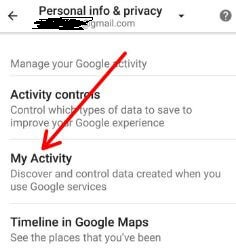
Paso 4: prensa Mi actividad under gestiona su actividad de Google.
Verá la pantalla en sus dispositivos a continuación.
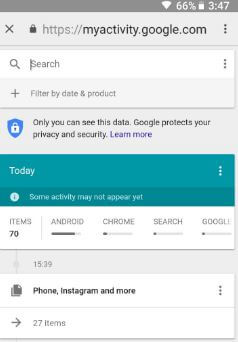
Ahora puede eliminar búsquedas múltiples o individuales en su dispositivo. a eliminar búsquedas individuales de Google en Android Oreo sigue el siguiente paso.
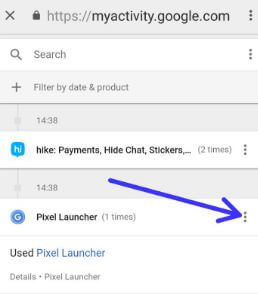
Paso 5: Tocar Tres puntos verticales delante de la actividad que está eliminando.
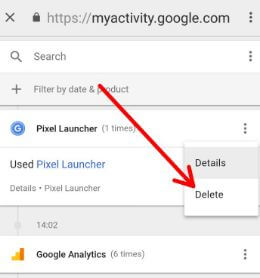
Paso 6: Seleccione Eliminar.
Paso 7: prensa K
Ahora elimine el historial de búsqueda de Google que buscó individualmente.
Cómo eliminar la actividad de Google de un cierto período de tiempo en Android Oreo
Paso 1: Seguir pasos 1 a 4 del método 1.
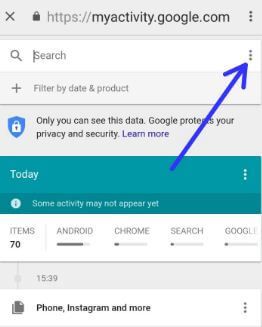
Paso 2: prensa Tres puntos verticales.
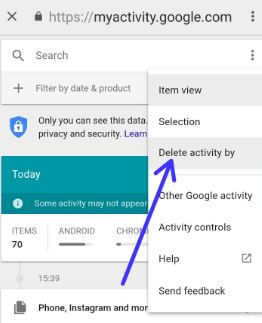
Paso 3: Seleccione Eliminar actividad.
Paso 4: Establecer el rango de fechas o día desea borrar su historial de búsqueda.
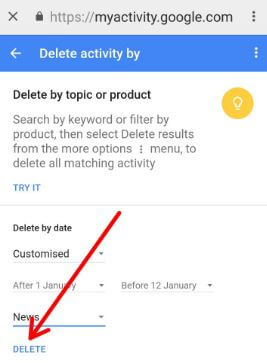
Paso 5: prensa Eliminar.
Paso 6: prensa K
Cómo eliminar / eliminar todo el historial de búsqueda de Google en Android Oreo 8.0 y 8.1
Paso 1: Seguir pasos 1 a 3 del método anterior.
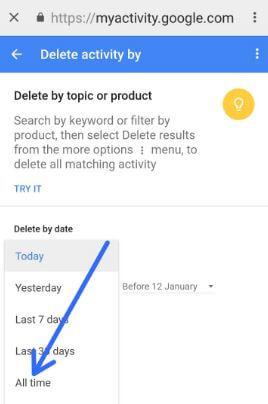
Paso 2: Ahora toca eliminar por fecha y elige Siempre en el menú desplegable.
Paso 3: prensa Eliminar & La prensa K para borrar todo el historial de búsqueda de Google de su dispositivo Android.
También eliminará la actividad de Google usando búsquedas y filtros usando una variedad de datos y productos en sus dispositivos Android Oreo y Nougat.
También podría gustarte: Cómo eliminar las búsquedas de Google en Android Oreo, Nougat
Cómo eliminar mi historial de búsqueda de Google en Android Oreo usando la aplicación de Google
Paso 1: Abierto Aplicación de Google en Oreo y otros dispositivos.
Paso 2: prensa Tres lineas horizontales en la esquina inferior derecha (en algunos dispositivos Android, toque la esquina superior derecha).
Paso 3: Seleccione Ajustes.
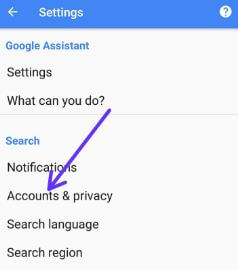
Paso 4: prensa Cuentas y privacidad en la sección de búsqueda.
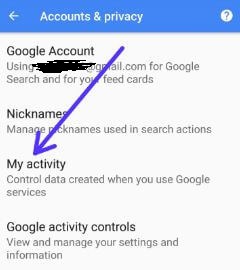
Paso 5: prensa Mi actividad.
Paso 6: Ahora sigue los pasos 5 hasta el final del método 1.
Ahora elimine la actividad de búsqueda de Google de Android Nougat, Oreo y otros dispositivos que desee eliminar.
Y eso es todo. ¿Le resultó útil el tutorial anterior para eliminar mi historial de búsqueda de Google en Android Oreo y Nougat? Si tiene algún problema, háganoslo saber en el cuadro de comentarios a continuación. Responderemos lo antes posible. No olvide consultar los otros consejos de Android Oreo.
Sigue leyendo:
- Cómo eliminar el historial de búsqueda por voz de Google en Android Oreo
- Cómo eliminar la búsqueda de Google de su historial mientras escribe en dispositivos Android
- Cómo eliminar el historial de ubicaciones de Google Android Oreo
- Cómo eliminar todo el historial de búsqueda de Google Maps en Android
- Cómo eliminar el historial de búsqueda de Gmail en Android
- Cómo borrar el historial de búsqueda de Google Play en Android
- Cómo eliminar el historial de visualización de YouTube en Android
- Cómo eliminar el historial de búsqueda de Google en dispositivos Pixel
- Cómo eliminar el perfil de Google Plus de Android Oreo 8.1
- Cómo quitar el registro de llamadas de Android 8.1 Oreo

